Szybki start: uruchamianie pierwszej aplikacji Java w usłudze Azure Container Apps
W tym artykule pokazano, jak wdrożyć przykładową aplikację Spring PetClinic do uruchamiania w usłudze Azure Container Apps. Zamiast ręcznie tworzyć plik Dockerfile i bezpośrednio przy użyciu rejestru kontenerów, możesz wdrożyć aplikację Java bezpośrednio z pliku Jar (Java Archive) lub pliku archiwum aplikacji internetowej (WAR).
Po ukończeniu tego samouczka wdrożysz aplikację internetową, którą można zarządzać za pośrednictwem witryny Azure Portal.
Na poniższej ilustracji przedstawiono zrzut ekranu przedstawiający wygląd aplikacji po wdrożeniu na platformie Azure.
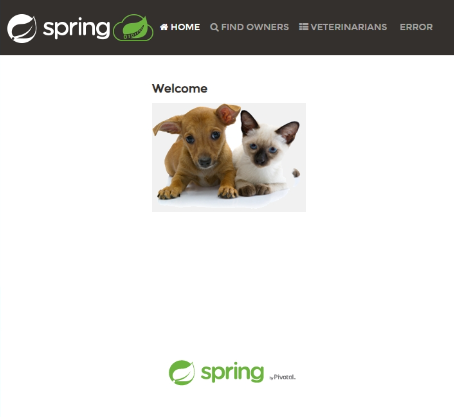
Wymagania wstępne
| Wymaganie | Instrukcje |
|---|---|
| Konto platformy Azure | Jeśli go nie masz, utwórz bezpłatne konto. Aby kontynuować, musisz mieć uprawnienie Współautor lub Właściciel w subskrypcji platformy Azure. Aby uzyskać szczegółowe informacje, zobacz Przypisywanie ról platformy Azure przy użyciu witryny Azure Portal . |
| Konto usługi GitHub | Pobierz go bezpłatnie. |
| git | Instalowanie narzędzia git |
| Interfejs wiersza polecenia platformy Azure | Zainstaluj interfejs wiersza polecenia platformy Azure. |
| Rozszerzenie interfejsu wiersza polecenia usługi Container Apps | Użyj wersji lub nowszej 0.3.47 . Użyj polecenia , az extension add --name containerapp --upgrade --allow-preview aby zainstalować najnowszą wersję. |
| Java | Zainstaluj zestaw Java Development Kit. Użyj wersji 17 lub nowszej. |
| Maven | Zainstaluj narzędzie Maven. |
Przygotowywanie projektu
Sklonuj przykładową aplikację Spring PetClinic na maszynę.
git clone https://github.com/spring-projects/spring-petclinic.git
git clone https://github.com/spring-petclinic/spring-framework-petclinic.git
Kompilowanie projektu
Przejdź do folderu spring-petclinic .
cd spring-petclinic
Wyczyść obszar kompilacji narzędzia Maven, skompiluj kod projektu i utwórz plik JAR, pomijając wszystkie testy.
mvn clean package -DskipTests
Po wykonaniu polecenia kompilacji plik o nazwie petclinic.jar jest generowany w folderze /target .
Uwaga
W razie potrzeby możesz określić wersję serwera Tomcat w zmiennych środowiskowych kompilacji języka Java.
Przejdź do folderu spring-framework-petclinic .
cd spring-framework-petclinic
Wyczyść obszar kompilacji narzędzia Maven, skompiluj kod projektu i utwórz plik WAR, pomijając wszystkie testy.
mvn clean package -DskipTests
Po wykonaniu polecenia kompilacji plik o nazwie petclinic.war jest generowany w folderze /target .
Wdrażanie projektu
Wdróż pakiet JAR w usłudze Azure Container Apps.
Uwaga
W razie potrzeby możesz określić wersję zestawu JDK w zmiennych środowiskowych kompilacji języka Java.
Teraz możesz wdrożyć plik WAR za pomocą polecenia interfejsu az containerapp up wiersza polecenia.
az containerapp up \
--name <CONTAINER_APP_NAME> \
--resource-group <RESOURCE_GROUP> \
--subscription <SUBSCRIPTION_ID>\
--location <LOCATION> \
--environment <ENVIRONMENT_NAME> \
--artifact <JAR_FILE_PATH_AND_NAME> \
--ingress external \
--target-port 8080 \
--query properties.configuration.ingress.fqdn
Uwaga
Domyślna wersja zestawu JDK to 17. Jeśli musisz zmienić wersję zestawu JDK pod kątem zgodności z aplikacją, możesz użyć argumentu --build-env-vars BP_JVM_VERSION=<YOUR_JDK_VERSION> , aby dostosować numer wersji.
Więcej odpowiednich zmiennych środowiskowych kompilacji można znaleźć w zmiennych środowiskowych kompilacji języka Java.
Wdróż pakiet WAR w usłudze Azure Container Apps.
Teraz możesz wdrożyć plik WAR za pomocą polecenia interfejsu az containerapp up wiersza polecenia.
az containerapp up \
--name <CONTAINER_APP_NAME> \
--resource-group <RESOURCE_GROUP> \
--subscription <SUBSCRIPTION>\
--location <LOCATION> \
--environment <ENVIRONMENT_NAME> \
--artifact <WAR_FILE_PATH_AND_NAME> \
--build-env-vars BP_TOMCAT_VERSION=10.* \
--ingress external \
--target-port 8080 \
--query properties.configuration.ingress.fqdn
Uwaga
Domyślna wersja serwera Tomcat to 9. Jeśli musisz zmienić wersję serwera Tomcat pod kątem zgodności z aplikacją, możesz użyć argumentu --build-env-vars BP_TOMCAT_VERSION=<YOUR_TOMCAT_VERSION> , aby dostosować numer wersji.
W tym przykładzie wersja serwera Tomcat jest ustawiona na 10 (w tym wszystkie wersje pomocnicze), ustawiając zmienną BP_TOMCAT_VERSION=10.* środowiskową.
Więcej odpowiednich zmiennych środowiskowych kompilacji można znaleźć w zmiennych środowiskowych kompilacji języka Java.
Weryfikowanie stanu aplikacji
W tym przykładzie containerapp up polecenie zawiera --query properties.configuration.ingress.fqdn argument, który zwraca w pełni kwalifikowaną nazwę domeny (FQDN), znany również jako adres URL aplikacji.
Wyświetl aplikację, wklejając ten adres URL do przeglądarki. Aplikacja powinna przypominać poniższy zrzut ekranu.
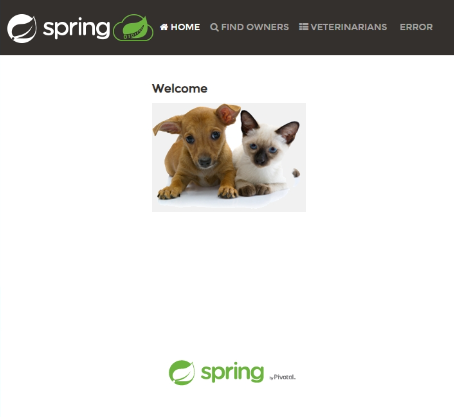
Następne kroki
Opinia
Dostępne już wkrótce: W 2024 r. będziemy stopniowo wycofywać zgłoszenia z serwisu GitHub jako mechanizm przesyłania opinii na temat zawartości i zastępować go nowym systemem opinii. Aby uzyskać więcej informacji, sprawdź: https://aka.ms/ContentUserFeedback.
Prześlij i wyświetl opinię dla